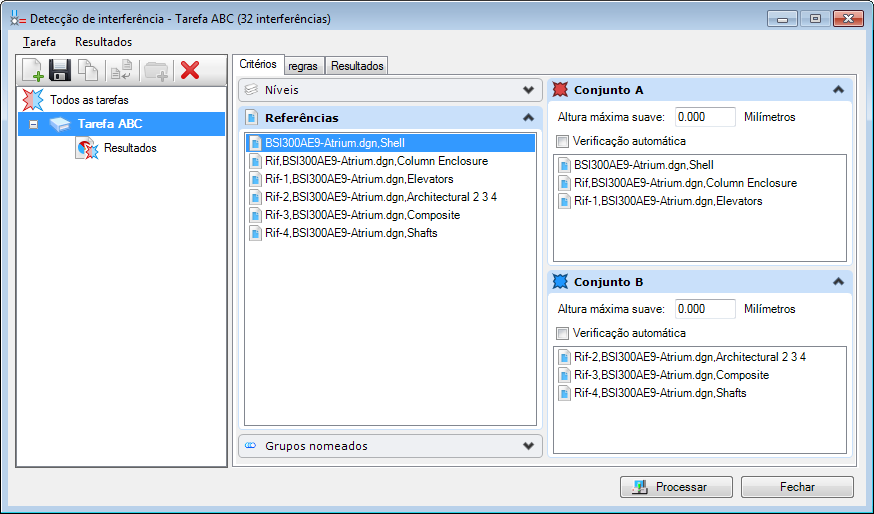Caixa de diálogo Detecção de Interferência
 Permite que você identifique conjuntos de elementos a serem utilizados para detecção de interferências físicas e problemas de eliminação entre os elementos. Também usado para revisar, rastrear, gerenciar, agrupar e salvar interferências. Todas as tarefas criadas são armazenadas no arquivo ativo juntamente com os resultados da operação de detecção de interferências. Você também pode armazenar a tarefa em um DGNLib.
Permite que você identifique conjuntos de elementos a serem utilizados para detecção de interferências físicas e problemas de eliminação entre os elementos. Também usado para revisar, rastrear, gerenciar, agrupar e salvar interferências. Todas as tarefas criadas são armazenadas no arquivo ativo juntamente com os resultados da operação de detecção de interferências. Você também pode armazenar a tarefa em um DGNLib.
| Setting | Description | ||||||||||||
|---|---|---|---|---|---|---|---|---|---|---|---|---|---|
| Criar uma Nova tarefa |
Adiciona uma nova entrada à lista de trabalhos com o nome padrão, Tarefa sem título. A Tarefa sem título está realçada e pronta para ser renomeada.
|
||||||||||||
| Salvar a Tarefa selecionada no Disco |
Salva o setup da tarefa para utilização futura. A tarefa é salva no arquivo local ativo.
|
||||||||||||
| Duplicar a Tarefa selecionada |
Copia a tarefa selecionada. Quando você clica no ícone, uma nova entrada é adicionada, pronta para uma alteração de nome.
|
||||||||||||
| Atualizar a Tarefa selecionada da biblioteca |
Sincroniza a tarefa local para correspondência da Biblioteca DGN.
|
||||||||||||
| Criar um Novo Grupo | Cria um novo grupo ao qual você pode adicionar interferências. Quando você clica no ícone, uma nova entrada é adicionada, pronta para uma alteração de nome. | ||||||||||||
| Excluir |
Exclui sua seleção da caixa de lista Todos os Trabalhos. Exclui a tarefa selecionada, os resultados ou um grupo selecionado. Se um grupo com resultados for selecionado para exclusão, todos os resultados de interferência nesse grupo são movidos para o diretório pai. Este ícone não estará disponível se a tarefa selecionada for uma tarefa de biblioteca.
|
||||||||||||
| Caixa de lista Todos os Trabalhos | Lista as tarefas criadas para detecção de interferências. Depois de executar uma tarefa de detecção de interferências, um diretório Resultados é exibido na caixa de lista no nome da tarefa. Pause o indicador na entrada Resultados para ver se a detecção de interferências foi bem-sucedida, o número de interferências detectadas e quando a detecção de interferências foi executada pela última vez. Se algum grupo de interferência for criado, ele também será exibido nos resultados dessa tarefa.
O Tarefa pode ser local ou de uma biblioteca ou de uma tarefa cujo local e biblioteca copiam a correspondência. Você pode salvar e depois modificar cópias locais do tarefa. Quando uma tarefa é copiada localmente, ela não é sincronizada automaticamente com a tarefa da biblioteca. Pode, no entanto, ser sincronizada manualmente.
Clicar com o botão direito do mouse na caixa de lista do Tarefa abre um menu com opções idênticas às itens do menu Tarefa.
|
||||||||||||
| O mesmo que clicar no ícone Nova tarefa. | |||||||||||||
| O mesmo que clicar no ícone Salvar Tarefa. | |||||||||||||
| O mesmo que clicar no ícone Duplicar Job. | |||||||||||||
| Permite mudar o nome da tarefa.
|
|||||||||||||
| Exclui a tarefa. | |||||||||||||
| O mesmo que clicar no ícone Atualizar da biblioteca. | |||||||||||||
| O mesmo que clicar no botão Processar. | |||||||||||||
| Se estiver ativado, realça os elementos com cor (vermelho ou azul) definida na guia Critérios para Conjunto A e Conjunto B.
|
|||||||||||||
| Abre a caixa de diálogo Configurações Avançadas, que inclui configurações para a tolerância de toque, a distância entre elementos e o limite de descoberta de interferências. | |||||||||||||
| Fecha a caixa de diálogo de Detecção de Interferência. | |||||||||||||
| Exclui todas as informações de interferência da guia Resultados.
|
|||||||||||||
| Exporta os resultados do conflito para uma planilha do Excel, incluindo grupos de interferências.
|
|||||||||||||
| Abre a caixa de diálogo Exportar Arquivo GPS, que permite exportar os locais de interferência para um sistema GPS. Para permitir esta exportação, primeiro é necessário definir um Sistema de Coordenadas Geográficas. Os controles nesta caixa de diálogo são análogos aos que estão na caixa de diálogo Salvar como.
|
|||||||||||||
| Abre a caixa de diálogo Configurações de Exibição de Interferências, que permite definir os valores de cor, transparência, realce e zoom para interferências. | |||||||||||||
| Guia Critérios | Usado para selecionar níveis, referências ou grupos nomeados a serem incluídos na tarefa de detecção de interferências. | ||||||||||||
| tabulação Regra | Usado para ligar ou desligar e manipular a regra de supressão para a detecção de interferências. | ||||||||||||
| Guia Resultados | Exibe os detalhes de cada interferência, bem como as propriedades dos elementos de interferência. | ||||||||||||
| Processar | Clique em Processar para iniciar a detecção de interferências. Uma barra de Progresso de Detecção de Interferência é aberta, informando o número de interferências encontradas.
Após a abertura inicial da caixa de diálogo Detecção de Interferência e criando e processando uma tarefa, você pode usar a linha de comando CLASHDETECTION PROCESS <nome da tarefa> para processar uma tarefa de detecção de interferência e salvar os resultados sem abrir a caixa de diálogo Detecção de Interferência. |
||||||||||||
| Fechar | Fecha a caixa de diálogo de Detecção de Interferência. Se você fechar a caixa de diálogo sem salvar a tarefa, perderá todas as alterações.
|